मी पुनर्प्राप्त करू शकता डेटा तर हार्ड डिस्क आढळले नाही आहे?
- भाग 1: बाह्य हार्ड Ddriv निराकरण कसे करण्यासाठी Windows मध्ये आढळले नाही
- भाग 2: बाह्य हार्ड डिस्क डेटा पुनर्प्राप्त कसे करावे ते आढळले नाही
- भाग 3: 3 पायऱ्या बाह्य हार्ड डिस्क डेटा पुनर्प्राप्त आढळले नाही
- भाग 4: डेटा पुनर्प्राप्ती टिपा
बाह्य हार्ड डिस्क सामान्यपणे डेटा बॅक अप लोकांना द्वारे वापरले जातात. तथापि, या डिस्क फक्त इतर कोणत्याही ड्राइव्ह सारख्या समस्या बळावण्याची शक्यता आहे. बाह्य हार्ड डिस्क संबद्ध समस्या एक बाह्य हार्ड डिस्क आढळले नाही आहे. बाह्य हार्ड ड्राइव्ह तुम्ही तुमची प्रणाली मध्ये प्लग इन केल्यावर ओळखले नाही तेव्हा हा मुद्दा झाले आहे. ही समस्या त्वरीत निराकरण न केल्यास, आपण या बाह्य हार्ड ड्राइव्ह वर संग्रहित केले गेले आहे की सर्व डेटा गमावणे शक्यता सामोरे जाऊ शकतो.
या समस्येचे निराकरण करण्यासाठी संभाव्य कारणे शारीरिक नुकसान, जुने विंडोज ड्राइव्हर, वाईट क्षेत्रातील इ या समस्येचे निराकरण करू शकत नाही दुसर्या संगणकावर प्रयत्न असेल, तर आपण अत्यंत साधन दुरुस्ती सेवा आपल्या ड्राइव्ह पाठवा सुचविले आहेत असू शकते. आढळले नाही बाह्य हार्ड ड्राइव्ह पासून डेटा वसूल करण्यापूर्वी, आपण या समस्येचे निराकरण आणि जाता जाता करणे आवश्यक आहे.
भाग 1: बाह्य हार्ड Ddriv निराकरण कसे करण्यासाठी Windows मध्ये आढळले नाही
1. डिस्क व्यवस्थापन मध्ये ड्राइव्ह दर्शविले का?
त्याच्या शक्ती स्विच आहे याची खात्री करून सिस्टम मध्ये आपले बाह्य काढता डिस्क प्लग इन करा. व्यवसाय पुढील ऑर्डर डिस्क व्यवस्थापन नावाची साधन उघडणे आहे. आपण Windows की सोबत आर कळ दाबून नंतर डायलॉग बॉक्स मध्ये diskmgmt.msc टाइप करून हे करू शकता.

तो कुठेही दिसणार नाही तर आपले बाह्य ड्राइव्ह डिस्क व्यवस्थापन विंडो मध्ये आढळू शकते. आपण येथे बाह्य ड्राइव्ह शोधण्यात सक्षम आहेत तर, तो तसे विंडोज उपलब्ध होते स्वरूपित पण आपण शोधू शकत नाही, तर तो नंतर विंडोज तो जाणीव नाही का शोधण्यासाठी प्रयत्न करा.

2. विंडोज ड्राइव्ह ओळखा करून देणे
एक मृत ड्राइव्ह, विंडोज ड्राइव्हर समस्या किंवा अकार्यक्षम यूएसबी पोर्ट कारणे असू शकते आपले बाह्य ड्राइव्ह विंडोज कोठूनही ओळखले नाही तर. प्रणाली भिन्न यूएसबी पोर्ट मध्ये बाह्य ड्राइव्ह कनेक्ट करण्याचा प्रयत्न करा. यूएसबी पोर्ट एक हार्डवेअर समस्या बाह्य ड्राइव्ह इतर यूएसबी पोर्ट मध्ये कार्य करते तर कारण असू शकते. शिवाय, आपण संगणकावर आपले बाह्य ड्राइव्ह कनेक्ट करण्यासाठी एक USB हब वापरत असाल तर USB हब आणि प्रणाली थेट ड्राइव्ह अनप्लग प्रयत्न करावा.
ड्राइव्हर समस्या असू शकते किंवा आपण USB पोर्ट बदलले व USB हब दूर केल्यानंतर डिस्क व्यवस्थापन मध्ये आपले बाह्य ड्राइव्ह शोधू शकत नाही तर आपल्या ड्राइव्ह चूक असू शकते. आपली खात्री आहे की आपण हे शोधू करण्यासाठी, एका वेगळ्या संगणकावर सिस्टम मध्ये आपले ड्राइव्ह प्लग इन करा. तो तेथे अगदी डिस्क व्यवस्थापन पटलात स्थित जाऊ शकत नाही, तर तुमच्या ड्राइव्ह चूक कदाचित आहे.
ड्राइव्हर समस्या आपल्या बाह्य ड्राइव्ह इतर संगणकांवर द्वारे मान्यता प्राप्त आहे तर बहुधा केस आहे. डिव्हाइस व्यवस्थापक हा सिद्धांत चाचणी करण्यासाठी वापरले जाऊ शकते. विंडोज की R कि क्लिक करून उघडले जाऊ शकते चालवा संवाद बॉक्स मध्ये 'devmgmt.msc' टाइप केल्यानंतर प्रविष्ट करा दाबून डिव्हाइस व्यवस्थापक उघडा.

ड्राइवर समस्या डिस्क ड्राइव्हस् मेनू मध्ये साधने समोर पिवळा उद्गार गुण शोधत शोधले जाऊ शकतात. पिवळा उद्गार गुण आहे की साधने उजवे-क्लिक करून नंतर त्रुटी संदेश निवडा गुणधर्म पाहण्यासाठी. Google वर हा त्रुटी संदेश शोधा कसे निराकरण करण्यासाठी शोधण्यासाठी.
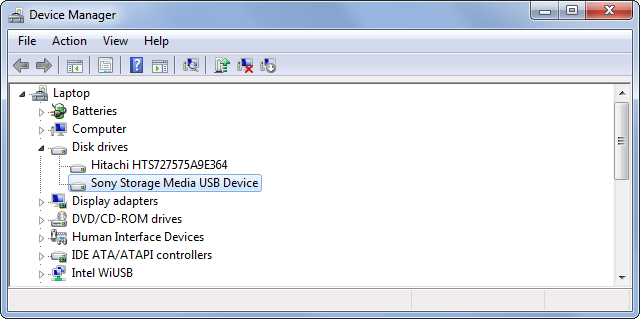
समस्या अलीकडील असेल तर प्रणाली चालवणे पुनर्संचयित एक पर्याय आहे. इतर उपलब्ध पर्याय अनइन्स्टॉल तो मागे न्या ड्राइवर पर्याय वापरून बदल परत किंवा ड्राइव्हर सुधारणा पर्याय वापरून ड्राइव्हर सुधारणा केल्यावर ड्राइव्हर पुन्हा स्थापित यांचा समावेश असतो.
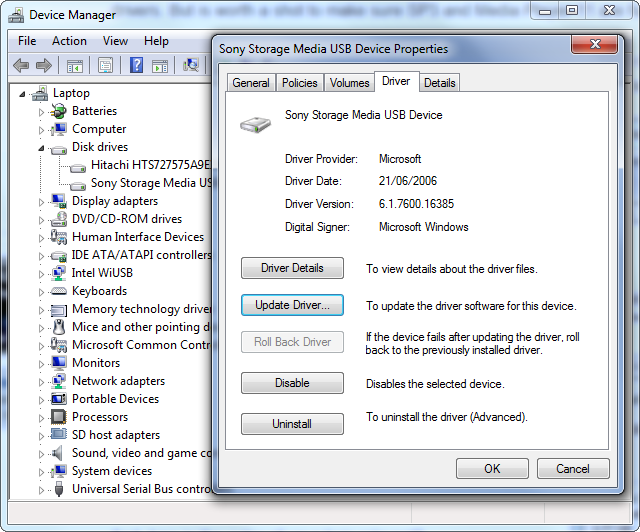
बाह्य हार्ड डिस्क आढळले नाही समस्या वर उल्लेख केलेल्या पद्धती वापरून निश्चित केले जाऊ शकते. तथापि, बाह्य ड्राइव्ह डेटा या प्रक्रियेदरम्यान गमावले होते की शक्यता आहे. त्यामुळे, डेटा वसूल या पद्धती बाहेर प्रयत्न करण्यापूर्वी एक चांगला पर्याय आहे.
भाग 2: बाह्य हार्ड डिस्क डेटा पुनर्प्राप्त कसे करावे ते आढळले नाही
नंतर आपण उपलब्ध एकमेव उपाय कार्य करत नाही विंडोज मध्ये आढळले नाही बाह्य हार्ड डिस्क समस्येचे निराकरण करण्यासाठी उपरिनिर्दिष्ट पद्धती बाह्य हार्ड ड्राइव्ह पासून डेटा पुनर्प्राप्त करण्यात आहे. Wondershare डेटा पुनर्प्राप्ती स्टोरेज डिव्हाइस कोणत्याही प्रकारचे डेटा सर्व प्रकारच्या पुनर्प्राप्त करण्यासाठी उत्तम सॉफ्टवेअर आहे. आपण आपल्या बाह्य हार्ड ड्राइव्ह पासून आपला डेटा सुरक्षित प्रभावी आणि जलद पुनर्प्राप्ती ते वापरू शकता.
Wondershare चाचणी आवृत्ती हार्ड डिस्क आता आढळले नाही डेटा पुनर्प्राप्त करण्यासाठी बाहेरील हार्ड डिस्क डेटा पुनर्प्राप्ती सॉफ्टवेअर डाउनलोड करा!
आपले सुरक्षित आणि विश्वसनीय File Recovery सॉफ्टवेअर
- सुरक्षितपणे आणि पूर्णपणे प्रभावीपणे कुठल्याही स्टोरेज साधनात पासून फाटलेल्या किंवा हटविले फाइल, फोटो, ऑडिओ, संगीत, ईमेल पुनर्प्राप्त.
- कचरा पेटी, हार्ड ड्राइव्ह, मेमरी कार्ड, फ्लॅश ड्राइव्ह, डिजिटल कॅमेरा आणि कॅमकॉर्डर डेटा पुनर्प्राप्ती समर्थन.
- वेगवेगळ्या घटनांमध्ये अंतर्गत अचानक हटवणे, स्वरूपण, हार्ड ड्राइव्ह भ्रष्टाचार, व्हायरस हल्ला, प्रणाली क्रॅश डेटा पुनर्प्राप्त करण्यासाठी समर्थन.

विभाजन पुनर्प्राप्ती
हटविणे किंवा चुकून विभाजन स्वरूपन डेटा नुकसान? हटविले करण्यात आली आहे किंवा रूपण, आणि अगदी गमावले किंवा लपलेले विभाजने विभाजन संचयित केलेला डेटा पुनर्प्राप्त.

हटविले File Recovery
चुकून कोणत्याही बॅकअप आणि रिकामे "राहूल बिन" न महत्त्वाच्या फायली हटविले? पीसी / लॅपटॉप / सर्व्हर आणि सहज आणि पटकन इतर संचयित मेडिया हटविले फायली पुनर्प्राप्त.

'रॉ' हार्ड ड्राइव्ह पुनर्प्राप्ती
सहसा फाइल प्रणाली नुकसान, रॉ हार्ड ड्राइव्ह, रॉ विभाजन किंवा विभाजन नुकसान या शक्तिशाली डेटा पुनर्प्राप्ती सॉफ्टवेअर झाले आहे, प्रवेश लपलेल्या किंवा कठोरपणे भ्रष्ट डेटा पुनर्संचयित करा.
भाग 3: 3 पायऱ्या बाह्य हार्ड डिस्क डेटा पुनर्प्राप्त आढळले नाही
आता Wondershare बाहेरील हार्ड डिस्क डेटा पुनर्प्राप्ती विंडोज आवृत्ती पुनर्प्राप्ती करू. Mac वापरकर्ते पुनर्प्राप्ती प्रक्रिया समान ऑपरेशन अनुसरण करू शकता.
पाऊल 1. आपण परत पुनर्प्राप्त करू इच्छित फायली प्रकार निवडा.
Wondershare सुरू केल्यानंतर बाहेरील हार्ड डिस्क डेटा पुनर्प्राप्ती आपल्या संगणकावरील, आपण बाह्य हार्ड डिस्क पासून गमावले विशिष्ट फाइल प्रकार निवडा.

पाऊल 2. जेथे आपण फाइल गमावले आपल्या बाह्य हार्ड ड्राइव्ह निवडा
आता आपण बाहेरील हार्ड डिस्क निवडा आणि त्यावर विभाजने स्कॅन वर "Start" बटण दाबा आवश्यक आहे.

पाऊल 3. दीप स्कॅन बाह्य हार्ड डिस्क
हार्ड डिस्क डेटा पुनर्प्राप्ती सॉफ्टवेअर, एक द्रुत स्कॅन सुरू होईल आपण ते पूर्ण झाल्यानंतर पुनर्प्राप्त करण्यासाठी, दीप स्कॅन जा कोणतीही फाईल शोधू शकत नाही तर.

दीप स्कॅन हे गंभीरपणे बाहेरील हार्ड डिस्क पासून अधिक फायली शोध घेईल. अधिक वेळ लागेल.
पाऊल 4. आढळले नाही बाह्य हार्ड डिस्क डेटा पुनर्प्राप्त
दीप स्कॅन असेल तेव्हा सर्व पुन: डेटा कार्यक्रम विंडो मध्ये सूचीबद्ध केले जाईल. आपण फाइल नावे पहात वसूल केले जाऊ शकते कसे आपल्या फाटलेल्या फाइल्स अनेक तपासू शकता.
मग आपण फक्त आपल्याला आवश्यक फाइल्स चिन्हांकित करा आणि क्लिक करा "पुनर्प्राप्त" बटण आपल्या संगणकावर जतन करणे आवश्यक आहे.

भाग 4: डेटा पुनर्प्राप्ती टिपा
खालील काही टिपा बाहेरील हार्ड डिस्कवर क्रॅश होण्याची शक्यता टाळून आपण मदत करू शकता आहेत.
- बाहेरील हार्ड डिस्क निरीक्षण आणि तो कोणत्याही वाईट क्षेत्रात नाही याची खात्री करा सुरू ठेवा.
- मध्ये आणि आपल्या PC बाहेर आपल्या बाह्य हार्ड ड्राइव्ह प्लग इन करता तेव्हा नेहमी काळजी घ्या.
- सुरक्षितपणे प्रथम आपल्या PC पासून बाह्य हार्ड ड्राइव्ह बाहेर काढत आहे न आपल्या PC बंद करू नका.
- अपघाती शक्ती अपयश आपल्या PC बंद आणत नाही की आपण अद्याप बाह्य हार्ड ड्राइव्ह आपल्या प्रणाली जुळले आहेत, तर याची खात्री करण्यासाठी एक यूपीएस गुंतवणूक.
डेटा पुनर्प्राप्ती आवश्यक आहे की एक परिस्थितीची चेहर्याचा तेव्हा खालील टिपा मदत करू शकता.
- तुमची प्रणाली व्हायरस करू शकता भ्रष्ट आपल्या फाइल्स मुक्त राहते याची खात्री करण्यासाठी नेहमी एक चांगला अँटीव्हायरस कार्यक्रम वापर करा.
- नियमितपणे आपला डेटा बॅकअप तयार करा आणि माहिती एका स्थानावरून गमावले नाही तर, इतर ठिकाणी वसूल केले जाऊ शकते की अनेक ठिकाणी सेव्ह करा.
- डेटा वसूल ते चांगले पेक्षा अधिक हानी होऊ शकते म्हणून सामान्य डेटा पुनर्प्राप्ती सॉफ्टवेअर वापर करू नका.
हार्ड ड्राइव्ह चुका
- हार्ड ड्राइव्ह चुका +
-
- खराब क्षेत्रात निराकरण
- हार्ड ड्राइव्ह अयशस्वी निराकरण
- I / O डिव्हाइस त्रुटी
- हार्ड डिस्क त्रुटींचे निराकरण
- फाइल किंवा निर्देशिका दूषित आहे
- विंडो स्वरूप पूर्ण करण्यात अक्षम आहे
- विंडोज हार्ड डिस्क समस्या आढळली
- USB ड्राइव्ह गहाळ शोधा
- हार्ड ड्राइव्ह स्वरूपित नाही त्रुटी
- हार्ड ड्राइव्ह 0 बाइट जागा त्रुटी
- न वाटप केलेली बाह्य हार्ड ड्राइव्ह निराकरण
- मापदंड चुकीचा आहे
- हार्ड डिस्क खराब क्षेत्रातील
- हार्ड ड्राइव्ह स्वतः निराकरण
- हार्ड ड्राइव्ह पुसा
- बाह्य हार्ड ड्राइव्ह आढळले नाही
- हार्ड ड्राइव्ह won`t बूट
- हार्ड ड्राइव्ह क्रॅश






